手机怎么和电脑连接蓝牙 手机蓝牙连接电脑的注意事项
更新时间:2024-01-18 14:00:49作者:jiang
如今手机已经成为我们日常生活中不可或缺的一部分,而手机与电脑之间的连接更是让我们的生活变得更加便捷和高效。其中通过蓝牙技术实现手机与电脑的连接成为了一种常见的方式。通过蓝牙连接,我们可以在手机和电脑之间进行文件传输、音乐共享等操作。在进行手机蓝牙连接电脑的过程中,也需要注意一些事项,以确保连接的顺利进行。接下来我们将介绍一些手机蓝牙连接电脑的注意事项。
步骤如下:
1首先把电脑和手机的蓝牙先开启,打开控制面板。点击硬件和声音,点击设备和打印机,点击添加设备,选择连接手机的蓝牙设备后点击下一步。 2手机上弹出配对信息,点击配对。电脑收到提示对话框,点击是,可以在设备中看到刚添加的设备,鼠标右键点击文件,在下来菜单中选择发送到蓝牙设备。
2手机上弹出配对信息,点击配对。电脑收到提示对话框,点击是,可以在设备中看到刚添加的设备,鼠标右键点击文件,在下来菜单中选择发送到蓝牙设备。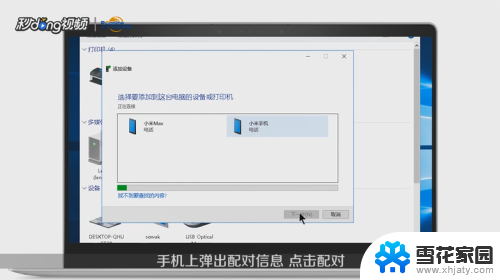 3选择手机蓝牙设备后点击下一步,手机会收到文件提示信息,点击接收,发送成功后点击完成即可。
3选择手机蓝牙设备后点击下一步,手机会收到文件提示信息,点击接收,发送成功后点击完成即可。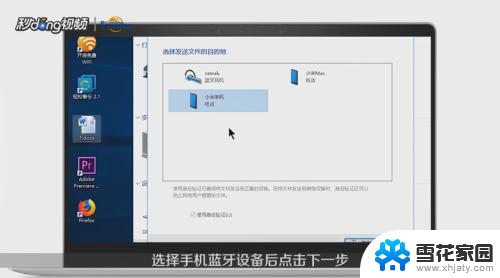 4如果要删除这个设备的话,鼠标右键点击这个设备,选择删除设备,点击是即可。
4如果要删除这个设备的话,鼠标右键点击这个设备,选择删除设备,点击是即可。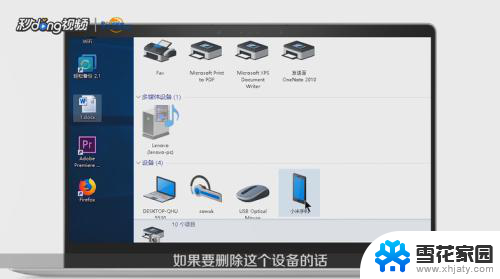 5打开设置,点击蓝牙。收到来自电脑的配对信息,点击配对。可以看到已配对的设备,手机收到电脑通过蓝牙发送的文件,打开,点击接受即可。
5打开设置,点击蓝牙。收到来自电脑的配对信息,点击配对。可以看到已配对的设备,手机收到电脑通过蓝牙发送的文件,打开,点击接受即可。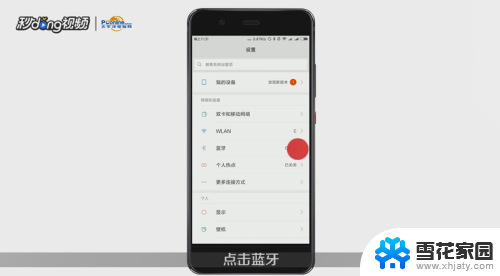 6总结如下。
6总结如下。
以上就是手机如何与电脑连接蓝牙的全部内容,如果遇到这种情况,你可以根据以上操作来解决,非常简单快速,一步到位。
手机怎么和电脑连接蓝牙 手机蓝牙连接电脑的注意事项相关教程
-
 手机和电脑怎么蓝牙连接 手机蓝牙连接电脑的步骤
手机和电脑怎么蓝牙连接 手机蓝牙连接电脑的步骤2024-08-14
-
 手机蓝牙怎么和电脑连接 手机蓝牙连接电脑教程
手机蓝牙怎么和电脑连接 手机蓝牙连接电脑教程2024-02-07
-
 手机蓝牙可以连电脑吗 手机和电脑如何用蓝牙连接
手机蓝牙可以连电脑吗 手机和电脑如何用蓝牙连接2024-03-21
-
 电脑如何与手机蓝牙连接 手机蓝牙连接电脑的步骤
电脑如何与手机蓝牙连接 手机蓝牙连接电脑的步骤2024-01-17
- 手机蓝牙如何连接电脑蓝牙 怎样用蓝牙将手机与电脑连接
- 蓝牙手柄怎么连电脑 用蓝牙游戏手柄玩电脑游戏的优势和注意事项
- 电脑怎么连接手机的蓝牙 手机蓝牙连接电脑步骤
- 手机蓝牙能不能连接电脑 如何用手机蓝牙连接电脑
- 蓝牙手机连接电脑 手机蓝牙连接电脑教程
- oppo蓝牙耳机怎么连接蓝牙 oppo手机蓝牙耳机连接步骤
- 电脑微信设置文件保存位置 微信电脑版文件保存位置设置方法
- 增值税开票软件怎么改开票人 增值税开票系统开票人修改方法
- 网格对齐选项怎么取消 网格对齐选项在哪里取消
- 电脑桌面声音的图标没了 怎么办 电脑音量调节器不见了怎么办
- 键盘中win是那个键 电脑键盘win键在哪个位置
- 电脑如何连接隐藏的wifi网络 电脑如何连接隐藏的无线WiFi信号
电脑教程推荐